أعد تشغيل أو فرض إعادة تشغيل iPhone 11/11 Pro / X / XR / 8/8 Plus / 7 / 6
هناك العديد من الطرق المختلفة لإعادة تشغيل iPhone. يستخدم الناس عمومًا طريقة إعادة ضبط جهاز iPhone. ومع ذلك ، هذا لا يكفي دائما. قد تضطر حتى إلى فرض إعادة تشغيل iPhone بدلاً من ذلك. تُستخدم هاتان الطريقتان بشكل عام لإصلاح مشكلات مختلفة في جهاز iOS. يمكن استخدامها لإصلاح بعض مشكلات التطبيقات ، أو المشكلات المعلقة ، وما إلى ذلك. أول شيء يفعله معظم الأشخاص عند حدوث أعطال في جهاز iPhone هو إعادة تشغيل iPhone. إذا لم يفلح ذلك ، فسيتم إجبارهم على إعادة تشغيل iPhone. إذا لم تنجح هذه الأساليب ، يلجأ الأشخاص أيضًا إلى إجراءات أكثر تطرفاً ، والتي قد تتسبب في فقد البيانات ، كما هو مذكور لاحقًا في هذه المقالة.
إذا كنت لا تفهم حقًا الفرق بين فرض إعادة تشغيل iPhone أو إعادة تشغيل iPhone بشكل منتظم ، فيمكنك القراءة. سنشرح في هذه المقالة الفرق بين نوعي إعادة التشغيل ، وكيفية إعادة تشغيل أو فرض إعادة تشغيل iPhone 13/12/11 وأجهزة iPhone الأخرى.

- الجزء 1: معلومات أساسية حول إعادة تشغيل iPhone وفرض إعادة التشغيل
- الجزء 2: كيفية إعادة تشغيل iPhone
- الجزء 3: كيفية فرض إعادة تشغيل iPhone
- الجزء 4: لمزيد من المساعدة
الجزء 1: معلومات أساسية حول إعادة تشغيل iPhone وفرض إعادة التشغيل
ما الفرق بين فرض إعادة تشغيل iPhone وإعادة تشغيل iPhone؟
أعد تشغيل iPhone: هذا هو الشيء الأساسي الذي عليك القيام به في حالة حدوث مشاكل بسيطة. إنها طريقة تشغيل / إيقاف تشغيل بسيطة.
فرض إعادة تشغيل iPhone: إذا لم يتم حل مشكلتك بعد ، فستحتاج إلى طريقة أكثر قوة. هذا هو المكان الذي تأتي فيه طريقة فرض إعادة تشغيل iPhone. يساعد ذلك على إعادة تشغيل iPhone وتحديث ذاكرة التطبيقات ، مما يجعل جهاز iPhone الخاص بك يبدأ من نقطة الصفر مرة أخرى.
لماذا تحتاج إلى فرض إعادة تشغيل iPhone أو إعادة تشغيل iPhone؟
أعد تشغيل iPhone: يساعد هذا في حل جميع المشكلات الأساسية ، مثل مشكلات الشبكة أو اتصال WiFi ، ومشكلات التطبيقات ، وما إلى ذلك.
فرض إعادة تشغيل iPhone: تساعد هذه الطريقة عندما لا تعمل طريقة إعادة تشغيل iPhone. يمكن استخدام هذا عندما يتم تجميد جهاز iPhone الخاص بك تمامًا وحتى أزرار Power / Sleep غير مستجيبة.
الآن بعد أن أصبح لديك جميع المعلومات الأساسية حول إعادة التشغيل وإجبار iPhone على إعادة التشغيل ، سيوضح لك الجزء التالي كيفية إعادة تشغيل وفرض إعادة تشغيل iPhone 13/12/11 وأجهزة iPhone الأخرى.

الجزء 2: كيفية إعادة تشغيل iPhone؟
كيفية إعادة تشغيل iPhone (iPhone 6s والإصدارات الأقدم)؟
- اضغط مع الاستمرار على زر السكون / الاستيقاظ ، الموجود في الجزء العلوي لسلسلة iPhone 5 ، وعلى الجانب الأيمن لسلسلة iPhone 6. استمر في الضغط عليه حتى يظهر شريط تمرير الطاقة على شاشتك.
- حرر زر السكون / الاستيقاظ.
- حرك شريط التمرير من اليسار إلى اليمين من الشاشة.
- سيصبح جهاز iPhone الخاص بك مظلماً ثم ينطفئ. يمكنك الآن الضغط مرة أخرى على زر السكون / الاستيقاظ حتى يظهر شعار Apple!
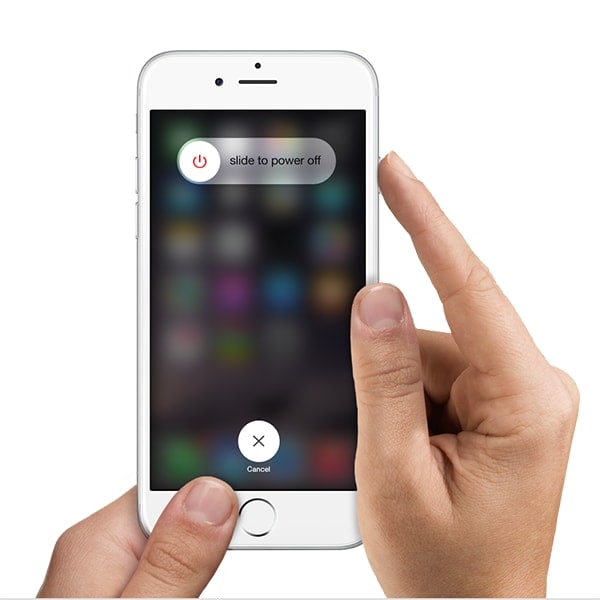
كيفية إعادة تشغيل iPhone 7 والإصدارات الأحدث؟
طريقة إعادة تشغيل iPhone مشابهة تمامًا لكل من iPhone 6s والإصدارات الأقدم ، والموديلات الحديثة. ومع ذلك ، هناك اختلاف جوهري واحد. في هذه الحالة ، لإعادة تشغيل iPhone ، عليك الضغط لأسفل على الزر الموجود على الجانب الأيمن من iPhone. هذا لأنه في iPhone 7 ، لا يكون زر السكون / الاستيقاظ في الأعلى ، كما هو الحال في الطرز السابقة ، فهو الآن على الجانب الأيمن من iPhone.

بعد إعادة تشغيل iPhone ، إذا كان جهاز iPhone الخاص بك لا يزال يعاني من نفس المشاكل ، فيمكنك القراءة لمعرفة كيفية فرض إعادة تشغيل iPhone iPhone 13/12/11 وأجهزة iPhone الأخرى.
الجزء 3: كيفية فرض إعادة تشغيل iPhone
كيف يتم فرض إعادة تشغيل iPhone (iPhone 6s والإصدارات الأقدم)؟
- اضغط مع الاستمرار على زر السكون / الاستيقاظ (في الجزء العلوي لسلسلة iPhone 5 ، وعلى اليمين لسلسلة iPhone 6) ، جنبًا إلى جنب مع زر Home في المنتصف.
- استمر في الضغط على الأزرار معًا حتى عند ظهور شاشة التمرير.
- ستصبح الشاشة سوداء قريبًا. استمر في الضغط على الأزرار حتى يعود شعار Apple مرة أخرى.
- الآن يمكنك ترك الأزرار. تمت إعادة تشغيل القوة.
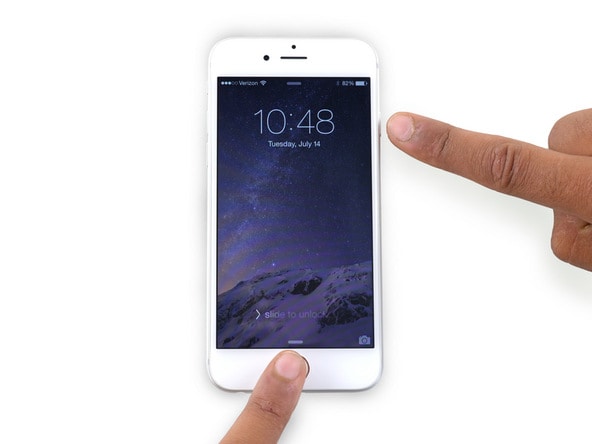
كيف يتم فرض إعادة تشغيل iPhone 7 والإصدارات الأحدث؟
بالنسبة لطرازات iPhone 7/7 Plus ، تغيرت العديد من الأشياء. يقع زر السكون / الاستيقاظ الآن على الجانب الأيمن من iPhone ، ولم يعد زر الصفحة الرئيسية زرًا بعد الآن ، بل إنه لوحة لمس ثلاثية الأبعاد. لذا بدلاً من الضغط على زر النوم / الاستيقاظ والصفحة الرئيسية ، عليك الآن الضغط على زر النوم / الاستيقاظ وأزرار خفض مستوى الصوت معًا لفرض إعادة تشغيل iPhone 3/7 Plus.

إذا لم تكن المشكلة التي تواجهها شديدة جدًا ، فيجب أن تكون طريقة إعادة تشغيل القوة قادرة على التعامل معها. ومع ذلك ، إذا لم تنجح فرض إعادة تشغيل iPhone ، فيمكنك قراءة الطريقتين التاليتين الواردتين أدناه.
الجزء 4: لمزيد من المساعدة
يجب أن تساعد الطرق الموضحة أعلاه لإعادة تشغيل iPhone أو فرض إعادة تشغيل iPhone بشكل مثالي في حل معظم المشكلات. ومع ذلك ، في بعض الأحيان تحتاج إلى إجراءات أقوى لإعادة تشغيل iPhone والتخلص من المشاكل ، مثل اي تيونز خطأ شنومك, خطأ iPhone 4013، أو شاشة بيضاء من الموت مشاكل. تتطلب هذه المشكلات المتعلقة بالبرمجيات تدابير أقوى ، ولكن الكثير من هذه الحلول قد تؤدي أيضًا إلى فقدان البيانات.
ستجد أدناه ثلاث طرق مختلفة يمكنك استخدامها لحل هذه المشكلات ، بترتيب تصاعدي لمدى قوة هذه الحلول.
إعادة ضبط جهاز iPhone (فقد البيانات)
قبل إعادة ضبط جهاز iPhone ، من المهم جدًا بالنسبة لك إجراء نسخ احتياطي لجهاز iPhone تمامًا حيث سيؤدي ذلك إلى مسح جميع محتويات جهاز iPhone الخاص بك. سيعود iPhone الخاص بك إلى إعدادات المصنع. هناك طريقتان ل إعادة ضبط جهاز iPhone دون استخدام جهاز كمبيوتر، أحدها يتضمن الانتقال إلى الإعدادات والنقر على ‘محو جميع المحتويات والإعدادات’ لإعادة ضبط جهاز iPhone على إعدادات المصنع.

استرداد نظام iOS (بدون فقدان البيانات)
هذا بديل أفضل من إعادة التعيين الثابت لأنه لا يؤدي إلى فقدان البيانات وهو طريقة أقوى. سيتعين عليك استخدام أداة خارجية تسمى DrFoneTool – استرداد نظام iOS. هذه أداة موثوقة للغاية تم طرحها من قبل شركة Wondershare المشهورة عالميًا. يمكنه فحص جهاز iOS الخاص بك بالكامل بحثًا عن جميع المشكلات المتعلقة بالبرمجيات وإصلاحه دون التسبب في أي فقد للبيانات.

مجموعة أدوات DrFoneTool – استرداد نظام iOS
إصلاح مشاكل iPhone الخاصة بك دون فقدان البيانات!
- آمن وسهل وموثوق.
- الإصلاح مع العديد من مشكلات نظام iOS مثل عالق في وضع الاسترداد, شعار أبل أبيض, شاشة سوداء، التكرار عند البداية ، إلخ.
- فقط قم بإصلاح نظام iOS الخاص بنا إلى الوضع الطبيعي ، ولا يوجد فقدان للبيانات على الإطلاق.
- اعمل على جميع طرز iPhone و iPad و iPod touch.
يمكنك معرفة المزيد حول كيفية استخدام الأداة من هذا الدليل: كيفية استخدام DrFoneTool – استرداد نظام iOS >>

وضع DFU (فقدان البيانات)
هذه هي أقوى وسيلة لإعادة تشغيل iPhone ، ولكنها أيضًا محفوفة بالمخاطر للغاية وستؤدي بالتأكيد إلى فقد البيانات بالكامل. هذا مفيد عندما تحاول ذلك قم بإرجاع إصدار iOS الخاص بك أو عندما تحاول كسر الحماية. يمكنك معرفة كيفية الدخول إلى وضع DFU هنا >>

هذه هي جميع الطرق المختلفة التي يمكنك استخدامها إذا لم تنجح إعادة التشغيل البسيطة أو إعادة التشغيل. ومع ذلك ، قبل استخدام هذه الأساليب يجب عليك النسخ الاحتياطي الخاص بك iPhone بحيث يمكنك استعادتها بسهولة لاحقًا.
إذاً أنت تعرف الآن كيفية إعادة تشغيل iPhone ، وكيفية فرض إعادة تشغيل iPhone ، وإذا لم تنجح أي من هاتين الطريقتين ، فأنت تعلم أنه يجب عليك نسخ iPhone احتياطيًا واستخدام أحد الإجراءات الأخرى الأكثر تطرفًا لإعادة تشغيل iPhone. كل طريقة لها مزاياها الخاصة. على سبيل المثال ، يعد وضع DFU أقوى طريقة لإعادة تشغيل iPhone ولكنه يتسبب في فقد البيانات. يعد استخدام DrFoneTool – iOS System Recovery أيضًا بالنتائج ، دون التسبب في أي فقدان للبيانات.
مهما كانت الطريقة التي قررت استخدامها أخيرًا ، فاحرص على إطلاعنا على آخر المستجدات في قسم التعليقات. نحب أن نسمع منك!
أحدث المقالات

